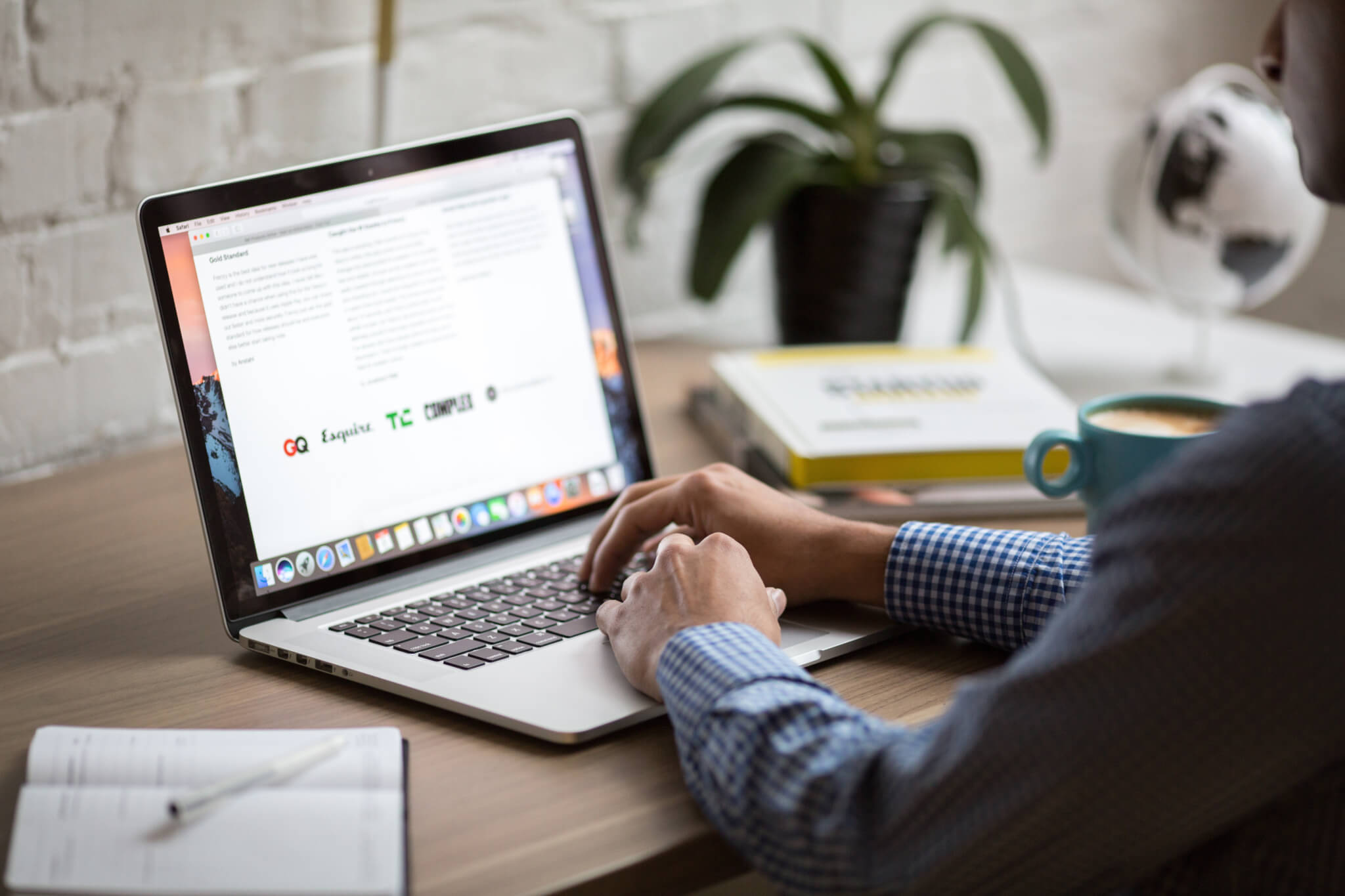Cuál es la mejor manera de importar tus datos? Una pregunta simple que va más profundo. Por lo tanto, las razones para migrar el servicio de atención pueden variar.
- Tu negocio ha crecido y tu solución actual de correo electrónico no puede manejar el flujo de solicitudes de los clientes.
- Has fusionado negocios y necesitas coordinar todos los datos de los clientes y los procesos de servicio de soporte con el otro equipo de servicio al cliente.
- O simplemente has encontrado una alternativa mejor y más adecuada a tu plataforma actual de servicio de atención al cliente.
Cualquiera que sea la razón para cambiar de plataforma, necesitas un proceso seguro, rápido y rentable para minimizar el impacto en tu negocio. Considera las opciones de importación de datos ofrecidas por las plataformas de servicio de atención más populares y explica por qué Help Desk Migration puede cubrir cómodamente casi todas tus necesidades de transferencia de datos.
Entonces, comencemos con las opciones de plataformas preconfiguradas.
Qué opciones de importación de datos puedes elegir
Lo más probable es que la primera opción de importación de datos que se te ocurra sea la herramienta de migración ofrecida por la plataforma a la que te estás mudando. Esto tiene sentido en ciertos casos. Así que echemos un vistazo más de cerca a lo que las principales plataformas de servicio de atención ofrecen a sus clientes potenciales.
La herramienta de importación incorporada de Freshdesk vs Help Desk Migration
Freshdesk ofrece una herramienta básica de importación incorporada. Te permite importar y exportar información de contacto y de la empresa hacia y desde Freshdesk como un archivo CSV. Si bien es bastante fácil exportar datos desde Freshdesk, importar información tiene algunas particularidades.
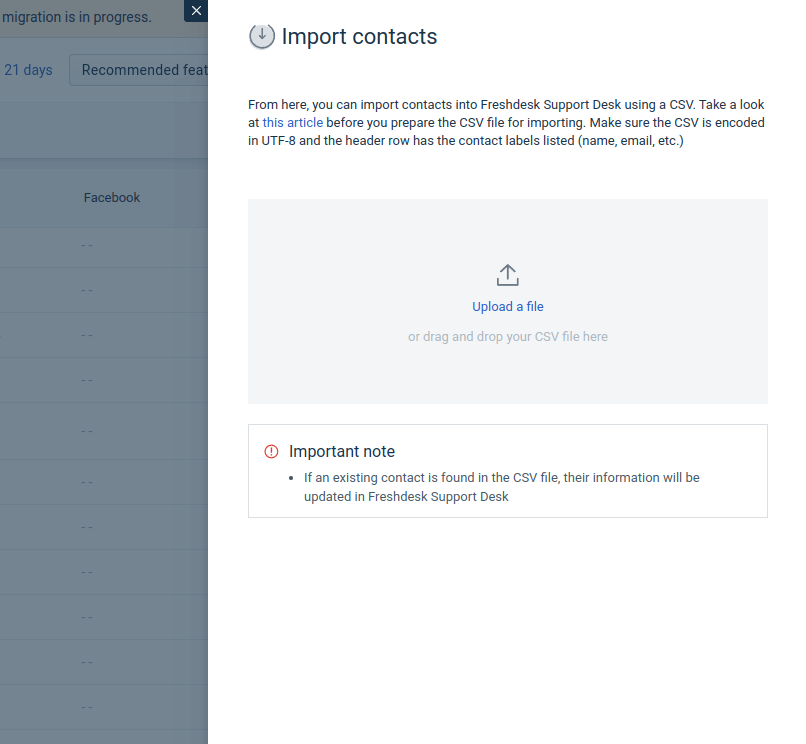
Los datos en este archivo CSV deben presentarse en un formato específico. Por ejemplo, tus contactos deben contener el nombre y la dirección de correo electrónico de la persona o el nombre y el número de teléfono, de lo contrario, no se migrarán.
Si tienes campos personalizados en tu plataforma de origen, primero debes agregarlos a tu cuenta de Freshdesk. También debes tener en cuenta que no puedes transferir tus contactos y empresas de una sola vez, se migran por separado desde la página de Contactos y la página de Empresas.
Como puedes ver, la solución de importación de Freshdesk es bastante limitada en cuanto a los tipos de datos que puede migrar. Por lo tanto, si necesitas transferir, por ejemplo, tickets o artículos de base de conocimientos de Zendesk a Freshdesk, tendrás que usar una aplicación llamada Migrate from Zendesk App.
Importador de Zendesk a Freshdesk vs Help Desk Migration
A diferencia de la solución de transferencia de datos de Freshdesk, la herramienta de importación de datos de Zendesk no se limita solo a contactos y empresas, puede transferir datos de usuarios y agentes, tickets, artículos de base de conocimientos e incluso información de foros. Además, no requiere que crees un archivo CSV primero y los campos personalizados se crean automáticamente en la plataforma de destino durante la importación. Aun así, la solución no es perfecta.
En primer lugar, solo se puede migrar desde Zendesk. En segundo lugar, no permite transferir adjuntos mayores de 15MB, macros, respuestas predefinidas, traducciones de artículos, imágenes en línea, contactos en el formato incorrecto, y así sucesivamente.
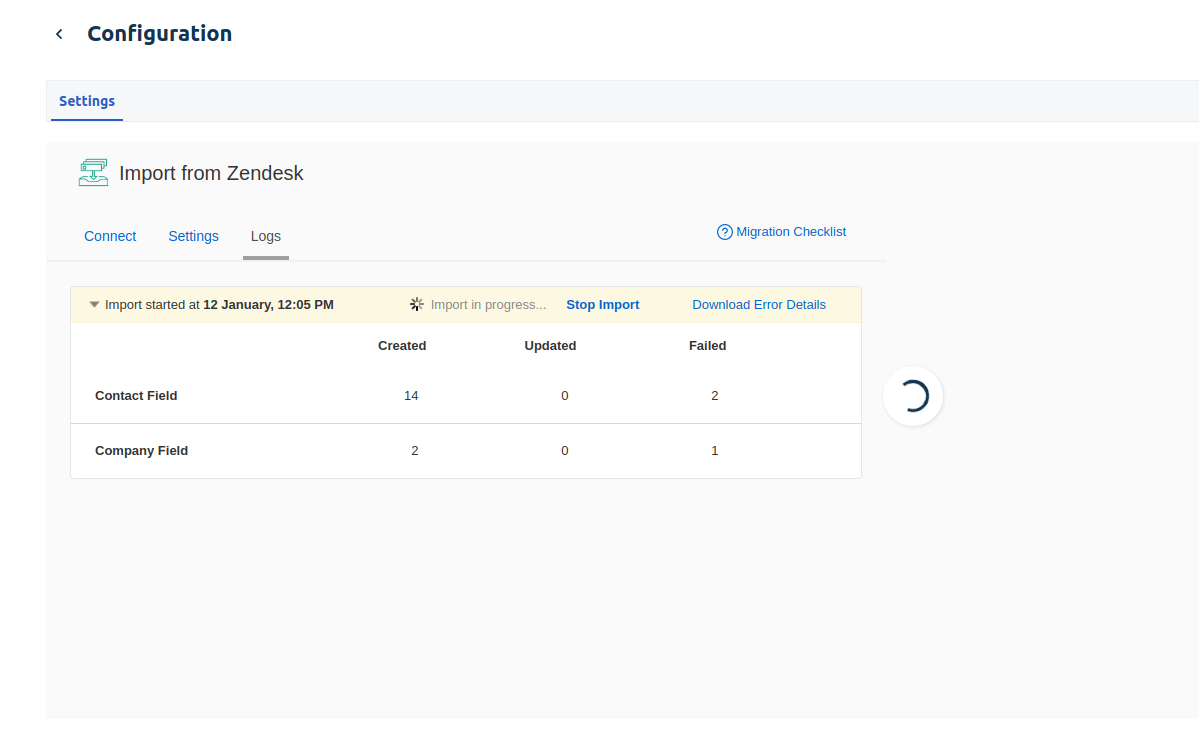
PQuizás lo más importante es que no hay opción para comprobar cómo funciona la transferencia en una pequeña porción de datos, y no puedes asignar datos a tu manera, todos los registros se migrarán a su destino predeterminado. Y además de eso, la velocidad es insuficiente: por ejemplo, lleva una hora transferir 12 tickets.
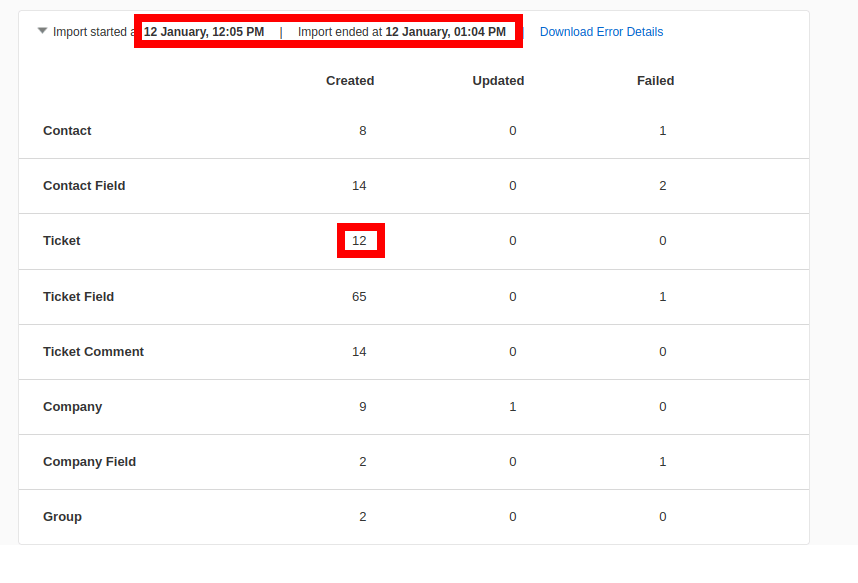
¿Alguna vez has tenido que migrar datos, pero luego algo salió mal y no tuviste forma de restablecerlo? Mientras intentábamos importar algunos datos de tickets, el proceso falló y no hubo opción para volver a migrar los datos o restablecer la importación. Esta puede ser una situación frustrante, pero con el servicio de Help Desk Migration, evitarás tales problemas, ya que puedes restablecer y migrar datos tantas veces como sea necesario.
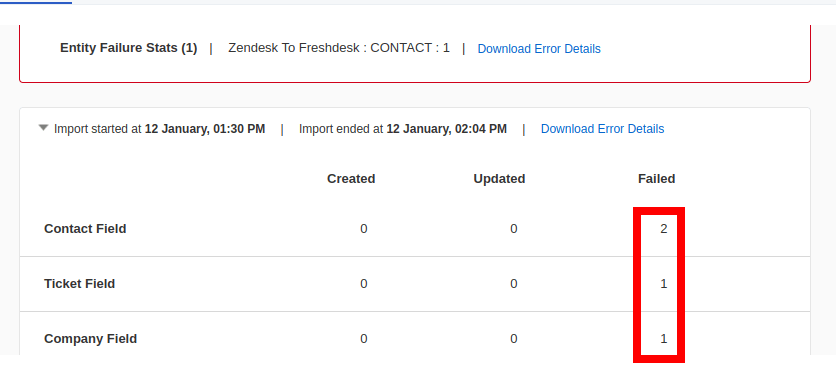
Resumen: Comparando las características de la importación de Freshdesk vs Help Desk Migration.
| Aplicación de Importación de Freshdesk | Help Desk Migration |
| Migrar solo desde Zendesk | Migrar desde cualquier plataforma de servicio de atención, mesa de ayuda, archivos CSV o bases de datos |
| Sin mapeo de datos | Correspondencia de agentes, grupos de agentes, tickets y mapeo de otros registros |
| Sin importación de prueba para ver cómo funciona la aplicación | Demostración gratuita para verificar el Asistente de Migración, probar varias opciones de mapeo, migración seleccionada manualmente por ID de tickets y artículos de la base de conocimientos |
| Sin resultados para verificar y determinar las razones por las que algunos registros no se transfirieron | Verificar los resultados de la Demostración por ID de registros migrados, descargar informe con errores para corregirlos y volver a migrar |
| La importación de datos lleva mucho tiempo (en nuestro caso, 1 hora para 12 tickets) | La migración de la Demostración lleva pocos minutos, ya que transfiere 20 tickets aleatorios (con datos relacionados) y 20 artículos de la base de conocimientos (si seleccionaste esta entidad) |
| Sin restablecimiento de importación o re-importación | Restablecer y volver a migrar la Demostración tantas veces como sea necesario |
| No se importan los contactos eliminados en Zendesk y los tickets asociados con ellos | Asignar tickets a un agente predeterminado para que no se pierdan datos durante la importación |
| Si el soporte multilingüe está habilitado en Zendesk, solo se importará el idioma principal | Si el soporte multilingüe está habilitado en Zendesk y Freshdesk, puedes migrar las traducciones de idiomas automáticamente |
| No se importan imágenes en línea y enlaces dentro de Zendesk | Migrar imágenes en línea como adjuntos |
| Todos los tickets importados tendrán una etiqueta adicional 'ZendeskImport' | Agregar cualquier etiqueta o etiquetas a tus tickets de Zendesk |
Herramienta de migración de Freshservice vs Help Desk Migration
La herramienta de importación de Freshservice es muy similar a la que ofrece Freshdesk: puede migrar solo tus contactos como archivo CSV. Al igual que su contraparte, esta herramienta de importación requiere un formato específico de datos. Por ejemplo, la primera fila debe contener los nombres de campo (que corresponden a la información dentro de cada contacto), como el nombre del solicitante, correo electrónico, cargo, etc.
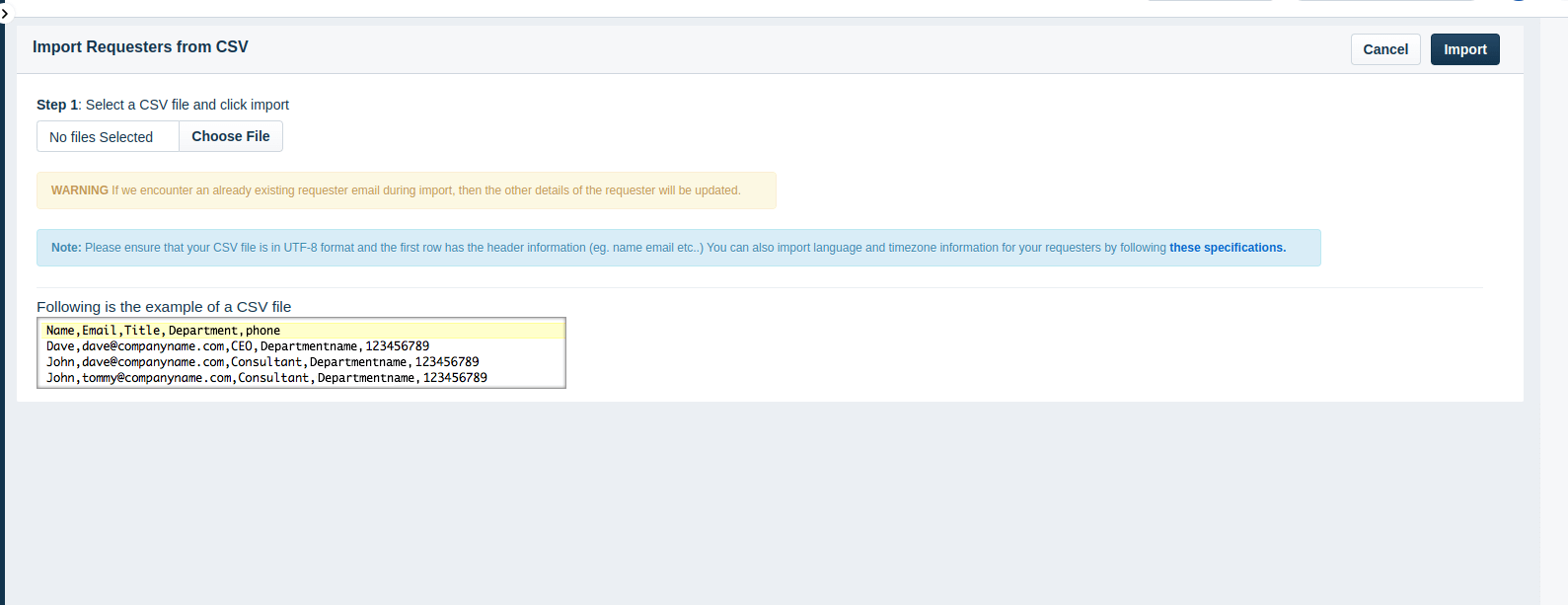
Una vez que hayas creado el archivo CSV, el proceso de importación de datos en sí es bastante sencillo. Deberás ir a Requesters,, hacer clic en el enlace “Importar” seleccionar el archivo CSV necesario en tu dispositivo, mapear tus datos y presionar Importar.
Importación de Help Scout vs Help Desk Migration
Si deseas migrar tus registros de servicio de atención al cliente a Help Scout, ofrecen una herramienta de terceros: Import2. Con su ayuda, puedes transferir una copia de tu historial de tickets (junto con etiquetas), pero no campos personalizados, macros, disparadores y perfiles de clientes. Sin embargo, no puedes importar los artículos de la base de conocimientos y del centro de ayuda, por lo que debes contactar a Help Scout y discutir cómo mover tu base de conocimientos a través de una herramienta diferente.
El proceso de importación comienza con preparaciones: crear y configurar un buzón de Help Scout, crear cuentas de usuario para tus agentes de servicio de soporte, desactivar canales y guardar macros y correos electrónicos basados en disparadores para agregarlos después de la importación. Tu siguiente paso será conectar tus plataformas de origen y destino, aunque la guía de Help Scout no explica cómo se hace, por lo que debes iniciar el proceso para obtener más información. No hay paso de mapeo y luego ves la página de importación de muestra. Una vez que se completa, recibes un correo electrónico de ese servicio de terceros y luego realizas alguna personalización para cambiarlo.
Además, debes dejar de usar el correo electrónico actual una vez que inicies la importación, y sugieren que tampoco uses la cuenta de Help Scout. Help Scout no explica por qué. Esto significa un tiempo de inactividad de tu servicio durante el tiempo de migración.
Resumen: Comparación de las características de la importación de Help Scout vs Help Desk Migration
| Importación de Help Scout | Help Desk Migration |
| Sin mapeo de datos | Correspondencia de agentes, grupos de agentes, tickets y mapeo de otros registros |
| Sin migración de campos personalizados | Migrar campos personalizados |
| La importación de prueba está disponible, pero los cambios y la re-importación deben ser discutidos | Demostración gratuita para verificar el Asistente de Migración, probar varias opciones de mapeo, migración seleccionada manualmente por ID de tickets y artículos de la base de conocimientos. Verificar los resultados y descargar el informe con errores para corregirlos y volver a migrar |
| Dejar de usar ambas plataformas de origen y destino | Cero tiempo de inactividad: sigues trabajando en tu plataforma de origen durante la migración completa; una vez que se completa, utilizas Delta para transferir solo los registros nuevos y actualizados durante la importación |
| La importación de datos dura hasta 1 hora | La migración de la Demostración lleva pocos minutos, ya que transfiere 20 tickets aleatorios (con datos relacionados) y 20 artículos de la base de conocimientos (si seleccionaste esta entidad) |
| El mapeo personalizado está disponible en un plan a partir de 25,000 registros y está limitado a 10 campos personalizados de mapeo | Todo el trabajo personalizado se discute por separado del precio de la migración. Y el precio de tu migración depende del número de tus registros, sin restricciones de rangos de datos |
| No se importan imágenes en línea | Migrar imágenes en línea como adjuntos |
Opciones de importación de LiveAgent vs Help Desk Migration
Al igual que Help Scout, LiveAgent no tiene una herramienta de importación de datos incorporada. Sin embargo, puedes utilizar APIs o, en algunos casos, el equipo de soporte del proveedor completará la migración por ti.
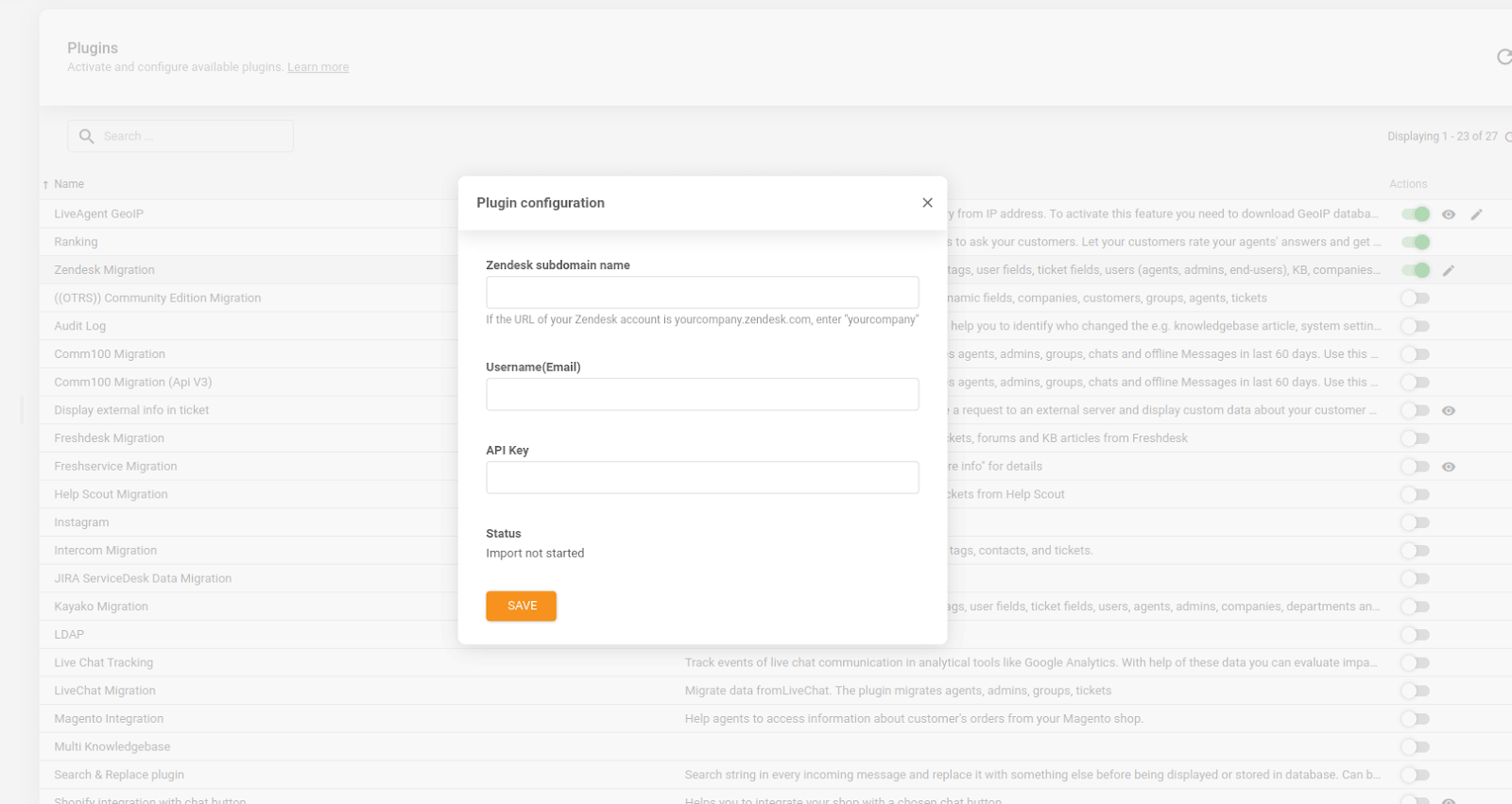
FPor ejemplo, para importar registros de servicio de atención al cliente de Zendesk, puedes contactar al equipo de soporte de LiveAgent y pedirles que se encarguen de la transferencia de forma gratuita o utilizar el complemento de migración de Zendesk. Si eliges la segunda opción, simplemente activa el complemento de migración de Zendesk, completa su configuración, presiona "Guardar" y espera a que la herramienta transfiera datos de agentes y clientes, campos de usuario y tickets, adjuntos y etiquetas.
Si bien utilizar el complemento de migración de Zendesk es fácil de usar, tiene sus limitaciones. Por ejemplo, no ofrece opciones de coincidencia y mapeo de datos, no hay una migración de demostración y no está claro cuánto tiempo llevará la transferencia, lo que dificulta programar la migración en un período de tiempo que te funcione.
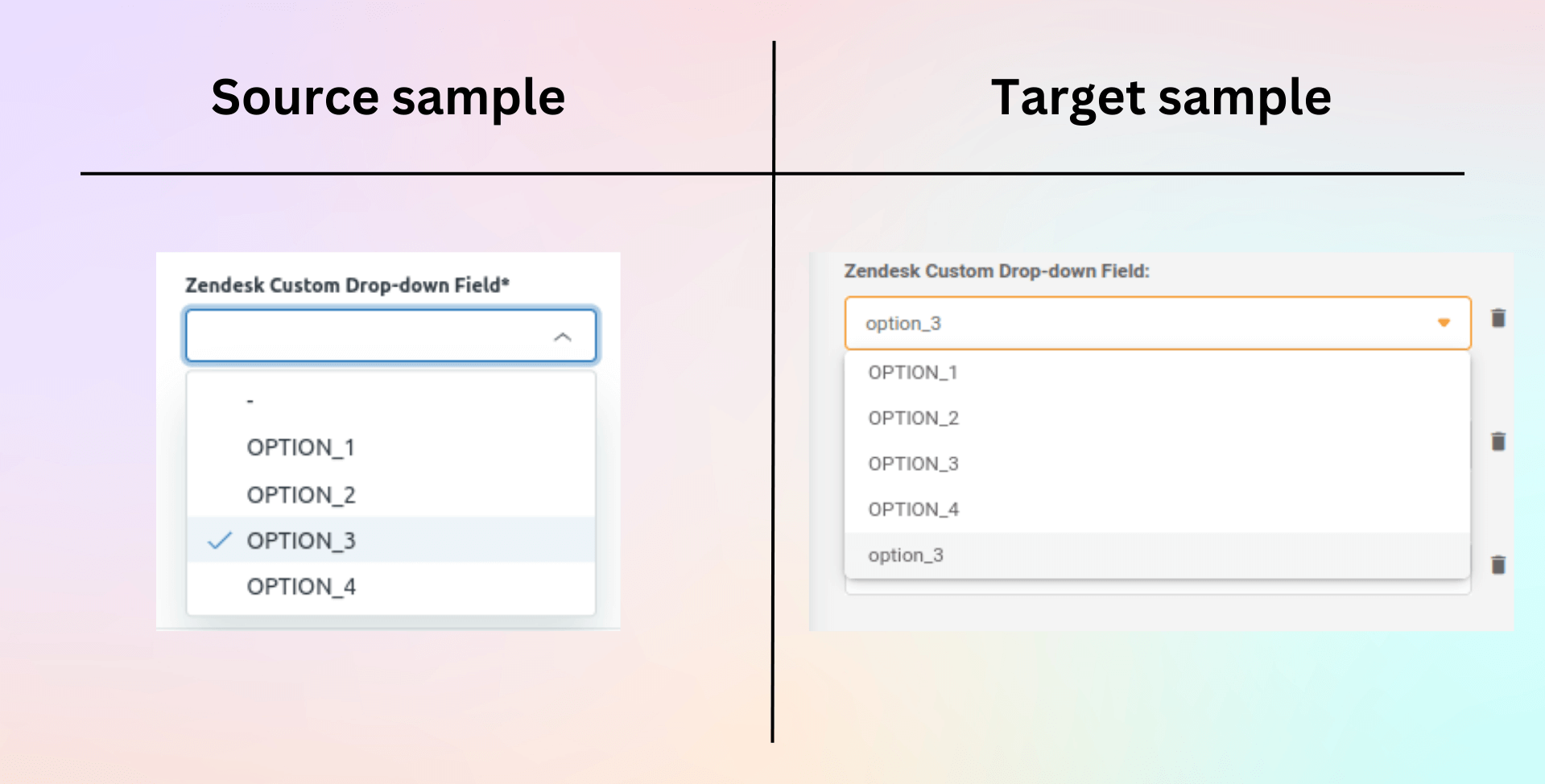
Cuando probamos la herramienta, descubrimos que algunas de sus funciones no funcionaban correctamente. Por ejemplo, los campos personalizados se migraban incorrectamente y los archivos en los adjuntos eran inválidos.
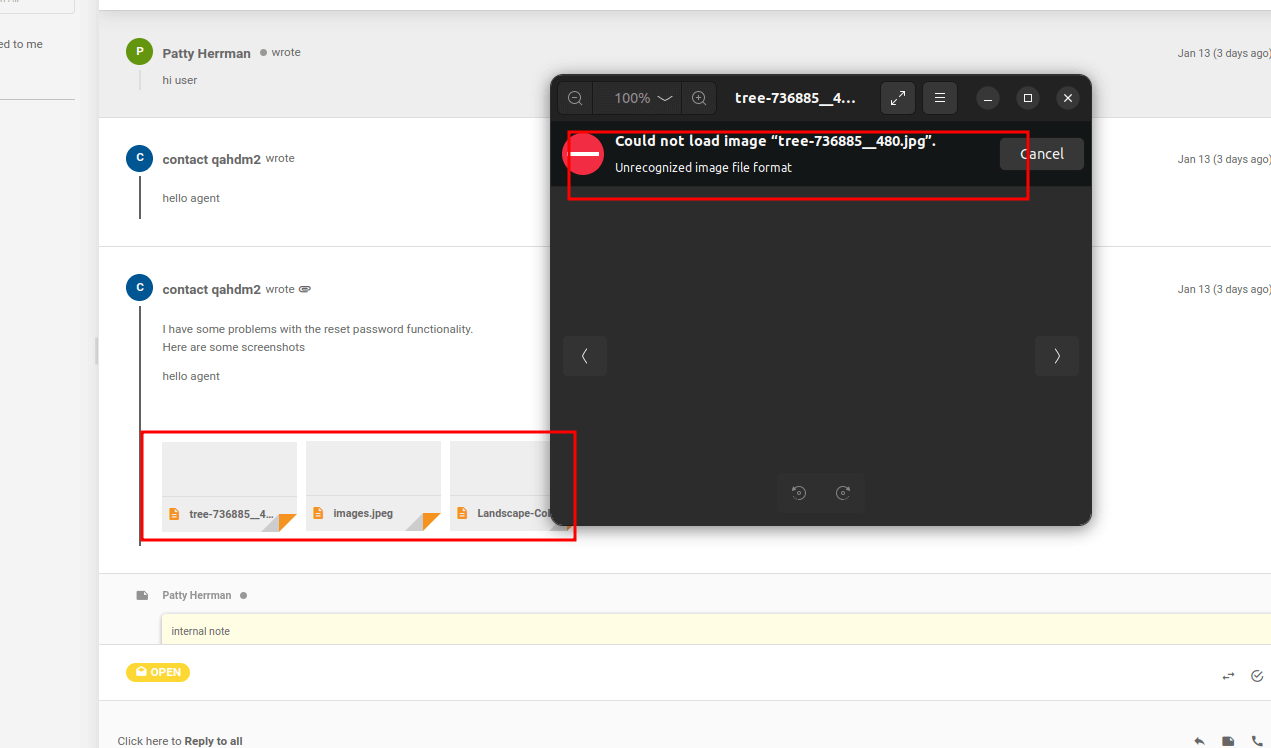
Por lo tanto, si decides utilizar esta herramienta para la importación de tu servicio de atención al cliente, debes estar preparado para descargar los adjuntos y realizar otros ajustes manualmente después de la transferencia. Pero afortunadamente, esta no es tu única opción.
Resumen: Comparación de las características de la importación de LiveAgent vs Help Desk Migration.
| Opciones de importación de LiveAgent | Help Desk Migration |
| Migrar solo a través de complementos y extensiones de terceros | Migrar desde cualquier plataforma de servicio de atención, mesa de ayuda, archivos CSV o bases de datos |
| Sin mapeo y coincidencia de datos | Correspondencia de agentes, grupos de agentes, tickets y mapeo de otros registros |
| Hacer una demostración para probar el complemento | Demostración gratuita para verificar el Asistente de Migración, probar varias opciones de mapeo, migración seleccionada manualmente por ID de tickets y artículos de la base de conocimientos |
| Sin archivo de resultados para verificar y corregir los registros fallidos | Verificar los resultados de la Demostración por ID de registros migrados, descargar informe con errores para corregirlos y volver a migrar |
| No está claro cuánto tiempo tomará y para verificar el progreso, debes actualizar la página e ir a la configuración del complemento | La migración de la Demostración lleva pocos minutos, ya que transfiere 20 tickets aleatorios (con datos relacionados) y 20 artículos de la base de conocimientos (si seleccionaste esta entidad) |
| No disponible | Restablecer y volver a migrar la Demostración tantas veces como sea necesario |
| No disponible | Asignar tickets a un agente predeterminado para que no se pierdan datos durante la importación |
| No está disponible | Si el soporte multilingüe está habilitado en Zendesk y Freshdesk, puedes migrar las traducciones de idiomas automáticamente |
| No disponible | Migrar imágenes en línea como adjuntos |
| No disponible | Agregar cualquier etiqueta o etiquetas a tus tickets de Zendesk |
| Error en la importación de archivos | Omitir adjuntos: de forma predeterminada, el Asistente de Migración mueve los adjuntos automáticamente |
| Detalles del tiempo de inactividad desconocidos | Cero tiempo de inactividad te permite trabajar en tu plataforma de origen mientras se realiza la migración completa. Una vez que la migración esté completa, puedes utilizar Delta para transferir solo los registros nuevos o actualizados durante el proceso de importación |
Como puedes ver, las soluciones de importación mencionadas anteriormente tienen importantes limitaciones. Y si necesitas migrar algo más que contactos a tu nueva cuenta de Freshservice, deberás optar por la migración manual o contratar a expertos para que se encarguen de la transferencia de datos.
Afortunadamente, puedes resolver la mayoría de tus necesidades de importación de datos de servicio de atención al cliente y disfrutar de una experiencia de migración increíblemente sencilla con nuestra solución: Help Desk Migration.
¿Cómo cubre Help Desk Migration todas tus necesidades de importación de datos?
Help Desk Migration es una solución integral que te permite abordar automáticamente todas tus necesidades de importación de datos de servicio de atención al cliente sin necesidad de programación a través de una interfaz intuitiva conocida como Migration Wizard.
Si estás buscando migrar desde tu plataforma existente a un nuevo sistema, es muy probable que ambas plataformas estén en nuestra lista de plataformas admitidas. Además de esto, podemos ayudarte con la migración desde una bandeja de entrada compartida en Gmail o mediante un archivo CSV. Y la universalidad no es nuestra única ventaja.
Básicamente, Help Desk Migration es la facilidad de uso añadida a posibilidades casi ilimitadas. Estas son nuestras principales ventajas en comparación con las opciones de importación de datos mencionadas y otras.
Correspondencia y mapeo avanzados de datos
Nuestra solución de migración definirá automáticamente los destinos adecuados para dirigir tus datos; si tu origen y destino son similares, es posible que ni siquiera necesites hacer ningún ajuste. Además, si los destinos definidos, por alguna razón, no son los que necesitas, puedes combinar y mapear tus datos de la manera que funcione para ti. Además, si faltan usuarios (agentes de servicio de soporte o equipos) o campos en tu destino, puedes agregarlos sin salir de Migration Wizard.
Selección de importación de datos
Antes de ejecutar la importación, puedes elegir qué entidades deseas migrar marcando o desmarcando los conjuntos de datos correspondientes en Migration Wizard. También puedes elegir si deseas o no migrar adjuntos, imágenes en línea y grabaciones de llamadas (disponible para migración de datos de Zendesk).
Personalizaciones adicionales
Help Desk Migration ofrece personalizaciones que ninguno de sus competidores ofrece. Por ejemplo, puedes hacer que el ID de ticket original del origen sea el asunto del ticket, transferir objetos de cambio y problemas como tickets, migrar eventos de ticket como notas privadas, marcar tickets con etiquetas (para poder identificar rápidamente los tickets importados del resto de los registros en tu plataforma de destino), y más.
Monitoreo del progreso de migración e informe detallado de resultados
Durante todo el proceso de migración, puedes hacer un seguimiento de cuántos registros se han transferido y cuántos quedan. Una vez que la migración haya finalizado, Migration Wizard generará un informe detallado sobre los resultados de la transferencia para que puedas asegurarte de que todo haya llegado a los destinos correctos.
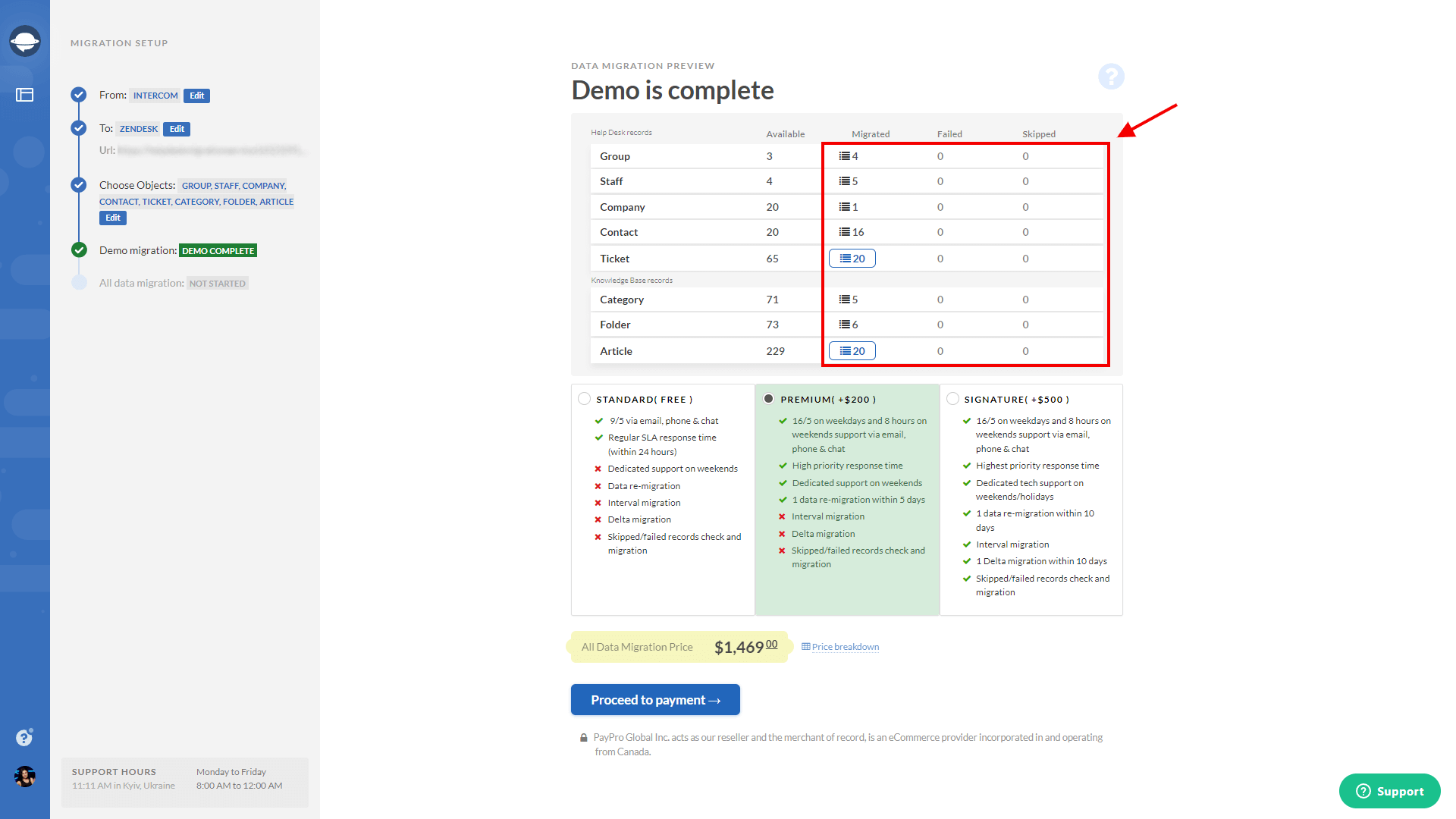
Flujo de migración sin riesgos adaptado a tus necesidades
Si observas las soluciones de importación de datos de servicio de atención al cliente disponibles en el mercado, comprenderás por qué algunas empresas pueden dudar en introducir nuevas soluciones técnicas en sus procesos.
No puedes realizar una transferencia de prueba para verificar si has configurado todo correctamente, y no puedes migrar los mismos datos nuevamente. Además, no puedes ajustar el flujo de migración según tu horario y necesidades comerciales. Esto convierte la transferencia de datos en un infierno perfeccionista: debes elegir el momento más conveniente para la migración (incluso si tienes que estar disponible las 24 horas del día) y si todo sale mal, no te quedará otra opción que completar el proceso manualmente o recurrir a especialistas en TI.
Afortunadamente, Help Desk Migration contrarresta estas limitaciones con las siguientes características:
- Migración de demostración. Antes de realizar la migración completa, los usuarios pueden probar las aguas con una pequeña porción de migración seleccionada manualmente (demostración única) o aleatoria (demostración gratuita) y realizar ajustes si es necesario.
- Programa tu migración. No es necesario iniciar la migración completa inmediatamente después de la demostración exitosa. Puedes posponer la transferencia para ejecutarla en un momento más conveniente.
- Migración Delta. Si tu apretada agenda no permite ni siquiera una breve pausa, puedes seguir trabajando en tu origen durante la migración y luego transferir los registros creados durante la migración más tarde.
- Ejecutar migración en intervalos. ¿La migración llevará más tiempo que tu franja horaria disponible? Puedes ponerla en pausa (hasta cinco días) y luego reanudar el proceso más tarde.
- Volver a migrar tus datos. Si omitiste algo antes de iniciar la migración completa y los resultados no cumplen tus expectativas, puedes cambiar las configuraciones y volver a migrar tus datos.
- Plan de soporte adaptado a tus necesidades. Selecciona la oferta de soporte más adecuada para asegurarte de obtener las opciones y el soporte que mejor se adapten a tu migración de datos.
Migración de conserjería
La migración de conserjería está disponible si no deseas o no puedes llevar a cabo la migración de servicio de atención al cliente por tu cuenta. Es posible que tengas una agenda apretada, que tu origen esté altamente personalizado o que tu origen o destino (o ambos) no estén en nuestra lista de plataformas admitidas. Cualquiera sea la razón, puedes confiar en nuestros expertos para transferir todos tus datos por ti.
Help Desk Migration como una solución integral de importación de datos
El mercado de migración de datos no se detiene. Han quedado atrás los días en que las empresas que no podían permitirse un especialista en TI pasaban semanas copiando y pegando sus datos de servicio de atención al cliente. Ahora, los proveedores de las soluciones de software más populares ofrecen herramientas que automatizan el proceso de importación de datos.
Sin embargo, estas herramientas solo funcionan para los casos más básicos de migración, como aquellos que implican un volumen de datos pequeño, una variedad limitada de entidades de datos y una estructura estándar de datos en tu origen y destino. Mientras tanto, Help Desk Migration, con su Migration Wizard, puede convertir la mayoría de los casos de importación de datos en un viaje fácil y sin riesgos hacia nuevas oportunidades técnicas.